.
“Get Gotti” é atualmente o programa mais popular da Netflix, de acordo com o sistema de classificação pública do serviço de streaming.
Esta nova série documental narra o esforço do FBI para derrubar o infame chefe da máfia John Gotti. É o mais recente capítulo de um grande conjunto de programas e filmes sobre Gotti, que inclui “Getting Gotti” de 1994 e “Gotti” de 2018.
Todas as três partes de “Get Gotti” – que apresenta entrevistas com pessoas envolvidas na aplicação da lei e no crime organizado – foram lançadas em 24 de outubro.
Continue lendo para ver mais programas populares do momento em serviços de streaming, incluindo Hulu, Apple TV+, Max e Disney+. E se você quiser se manter informado sobre tudo sobre streaming, assine o boletim informativo Streamline.
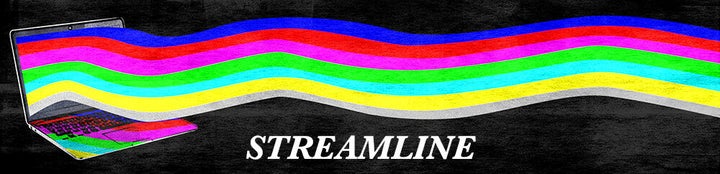
“The Gilded Age” voltou para uma segunda temporada em 29 de outubro. Os fãs do chamativo drama de época podem assistir ao novo episódio no Max.
Christine Baranski, Cynthia Nixon, Carrie Coon e Louisa Jacobson reprisam seus papéis como mulheres ricas na Nova York dos anos 1880, enquanto a alta sociedade da cidade lida com conflitos de dinheiro antigo versus classes de dinheiro novo.
A série documental da Apple TV + “The Enfield Poltergeist” é tendência no serviço de streaming nesta temporada de Halloween.
O show gira em torno dos terríveis eventos sobrenaturais que supostamente ocorreram no norte de Londres entre 1977 e 1979. Contada em quatro partes, a série foi lançada na íntegra em 27 de outubro.
Outra série documental que vem alcançando novos públicos no streaming é “The Torso Killer Confessions”. O programa de duas partes estreou originalmente na A&E em março, antes de ingressar no Hulu em 26 de outubro.
Esta verdadeira crônica de crime se concentra em um serial killer menos conhecido que assassinou mulheres e meninas em Nova York e Nova Jersey por mais de uma década.
“Never Say Never with Jeff Jenkins” é um programa de viagens edificante sobre como testar seus limites e enfrentar seus medos.
Agora disponível no Disney+, a série da National Geographic acompanha o jornalista de viagens Jeff Jenkins ao redor do mundo enquanto ele busca aventuras como escalar montanhas, fazer rafting, nadar com tubarões e muito mais.
O Strong The One pode receber uma comissão por algumas compras feitas por meio de links nesta página. Cada item é selecionado de forma independente pela equipe do Strong The One Shopping. Preços e disponibilidade estão sujeitos a alterações.
.









